
آیا به دنبال راهی برای تعامل بیشتر با مشتریان و افزایش اعتبار فروشگاه ووکامرسی خود هستید؟ آیا میخواهید بستری برای دریافت نظرات، پیشنهادات و پاسخ به سوالات مشتریان فراهم کنید؟ اگر پاسخ شما مثبت است، افزودن یک سیستم پرسش و پاسخ به فروشگاه اینترنتی شما ضروری است. در این مقاله، به آموزش ساخت سیستم پرسش و پاسخ در ووکامرس با استفاده از افزونه قدرتمند WooDiscuz میپردازیم. با ما همراه باشید تا گامی مهم در جهت بهبود تجربه کاربری و ارتقای کسبوکار خود بردارید.
چرا به سیستم پرسش و پاسخ در ووکامرس نیاز داریم؟
در دنیای تجارت الکترونیک، تعامل با مشتریان کلید موفقیت است. یک سیستم پرسش و پاسخ (Q&A) به شما این امکان را میدهد که:
- به سوالات مشتریان در مورد محصولات، خدمات و سیاستهای فروش پاسخ دهید.
- نظرات و بازخوردهای مشتریان را جمعآوری کرده و از آنها برای بهبود محصولات و خدمات خود استفاده کنید.
- اعتبار و اعتماد مشتریان را افزایش دهید، زیرا آنها میدانند که میتوانند به راحتی سوالات خود را مطرح کرده و پاسخ دریافت کنند.
- فضایی برای ایجاد یک جامعه فعال از مشتریان ایجاد کنید، جایی که آنها میتوانند با یکدیگر تعامل داشته باشند و تجربیات خود را به اشتراک بگذارند.
اگر فروشگاه شما بر پایه وردپرس و ووکامرس بنا شده است، استفاده از افزونه WooDiscuz، سادهترین و موثرترین راه برای پیادهسازی یک سیستم پرسش و پاسخ حرفهای است.
آموزش نصب و راهاندازی افزونه WooDiscuz
افزونه WooDiscuz یک راهحل جامع برای افزودن قابلیتهای Q&A به ووکامرس است. برای نصب و راهاندازی این افزونه مراحل زیر را دنبال کنید:
1. نصب افزونه
ابتدا وارد پیشخوان وردپرس خود شوید. سپس از منوی سمت راست، به بخش “افزونهها” رفته و روی گزینه “افزودن” کلیک کنید. در قسمت جستجو، عبارت “WooDiscuz” را تایپ کرده و افزونه را جستجو کنید. پس از یافتن افزونه، روی دکمه “نصب” و سپس “فعالسازی” کلیک کنید.
2. تنظیمات اولیه
پس از فعالسازی افزونه، یک منوی جدید با عنوان “WooDiscuz” در پیشخوان وردپرس شما ظاهر میشود. با کلیک بر روی این منو، به صفحه تنظیمات افزونه هدایت میشوید. در این صفحه، میتوانید تنظیمات مختلفی را برای سفارشیسازی سیستم پرسش و پاسخ خود انجام دهید.
3. تنظیمات اصلی
در سربرگ “تنظیمات اصلی” میتوانید گزینههای زیر را پیکربندی کنید:
- نمایش تب گفتگو: تعیین تعداد گفتگوهایی که در ابتدا در تب نمایش داده میشوند.
- فیلدهای ضروری: تعیین اینکه آیا فیلدهای نام و ایمیل برای کاربران ضروری هستند یا خیر.
- مجوز ویرایش دیدگاهها: تعیین مدت زمانی که کاربران میتوانند نظرات خود را ویرایش کنند.
- هدایت پس از ثبت دیدگاه: تعیین صفحهای که کاربران پس از ثبت دیدگاه به آن هدایت میشوند.
- رایدهی: فعالسازی امکان رایدهی به دیدگاهها توسط مهمانان.
- تاریخ/زمان: استفاده از تاریخ و زمان وردپرس برای نمایش زمان ثبت دیدگاه.
- فارسیسازی: فعالسازی فایلهای زبان برای ترجمه افزونه (در صورت نیاز).
پس از انجام تنظیمات دلخواه، روی دکمه “ذخیره تغییرات” کلیک کنید.
4. تنظیمات نمایش/عدم نمایش
در سربرگ “نمایش/عدم نمایش مولفهها” میتوانید گزینههایی را که میخواهید در سیستم پرسش و پاسخ نمایش داده شوند یا خیر، انتخاب کنید. این گزینهها شامل موارد زیر هستند:
- پنهان کردن تب مرور
- پنهان کردن دکمه رای دادن
- پنهان کردن دکمه اشتراکگذاری
- پنهان کردن فیلد کپچا
- پنهان کردن دکمه پاسخگویی برای مهمان
- پنهان کردن دکمه پاسخگویی برای مشتریان
- پنهان کردن نام نویسنده
- پنهان کردن اشتراک
پس از انتخاب گزینههای مورد نظر، تنظیمات را ذخیره کنید.
5. تنظیمات رنگبندی
در سربرگ “پسزمینه و رنگبندی” میتوانید رنگهای دلخواه خود را برای قسمتهای مختلف سیستم پرسش و پاسخ انتخاب کنید. این تنظیمات شامل موارد زیر است:
- اندازه متن دیدگاه
- رنگ پسزمینه فرم
- رنگ پسزمینه دیدگاه
- رنگ پسزمینه پاسخگویی
- رنگ متن دیدگاه
با تنظیم رنگها، میتوانید ظاهر سیستم پرسش و پاسخ را با قالب فروشگاه خود هماهنگ کنید.
آموزش استفاده از منوی Phrases
منوی Phrases افزونه WooDiscuz، شامل گزینههایی برای سفارشیسازی متنهای نمایش داده شده در سیستم پرسش و پاسخ است. این منو شامل 6 سربرگ است:
1. سربرگ اصلی
در این سربرگ، میتوانید عنوان تب گفتگو، متن پیشفرض برای پرسشها و متن دکمه بارگذاری بیشتر را سفارشی کنید.
2. سربرگ فرم
این سربرگ شامل تنظیمات مربوط به متنهای فیلدهای فرم پرسش و پاسخ است، مانند متن فیلد “شروع گفتگو”، “پیوستن به دیدگاه”، “ایمیل”، “نام”، “کد امنیتی” و “مطلع ساختن از پاسخ جدید”.
3. سربرگ دیدگاه
در این سربرگ میتوانید فرمت تاریخ و زمان نمایش داده شده در دیدگاهها را سفارشی کنید.
4. سربرگ ایمیل
این سربرگ شامل تنظیمات مربوط به ایمیلهای ارسالی از سیستم پرسش و پاسخ است، مانند عنوان ایمیل، متن ایمیل و سایر تنظیمات مربوط به ایمیل.
5. سربرگ اعلانات
در این سربرگ میتوانید تنظیمات مربوط به اعلانهایی که برای کاربران و مدیران ارسال میشود را سفارشی کنید.
پس از انجام تنظیمات دلخواه در هر یک از سربرگها، حتماً روی دکمه “ذخیره تغییرات” کلیک کنید.
نحوه نمایش سیستم پرسش و پاسخ در صفحه محصول
پس از نصب و تنظیم افزونه، یک تب جدید با عنوان “گفتگو” در صفحه محصولات فروشگاه شما اضافه میشود. با کلیک بر روی این تب، مشتریان میتوانند سوالات خود را مطرح کنند، به سوالات دیگران پاسخ دهند و در بحثها شرکت کنند. خروجی نهایی به شکل زیر خواهد بود:
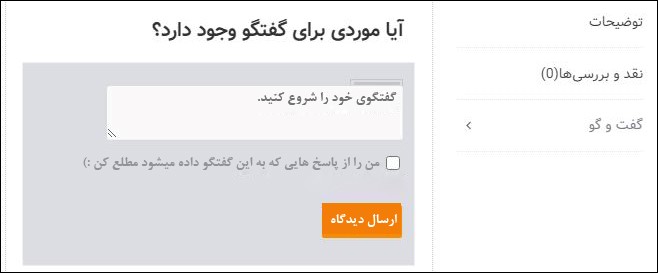
برای شروع یک گفتگو، مشتریان میتوانند روی کادر “گفتگوی خود را شروع کنید” کلیک کرده و سوال یا نظر خود را وارد کنند. همچنین، میتوانند با فعال کردن گزینه “مطلع ساختن از پاسخها”، از پاسخهای داده شده به سوال خود مطلع شوند. پس از ارسال دیدگاه، نتیجه به شکل زیر نمایش داده میشود:

جمعبندی
افزودن یک سیستم پرسش و پاسخ به فروشگاه ووکامرس شما یک گام مهم در جهت بهبود تعامل با مشتریان و افزایش فروش است. افزونه WooDiscuz یک راهحل ساده و قدرتمند برای پیادهسازی این سیستم است. با استفاده از این افزونه، میتوانید فضایی برای گفتگو، تبادل نظر و افزایش اعتماد مشتریان ایجاد کنید. امیدواریم این راهنمای گام به گام به شما در راهاندازی سیستم پرسش و پاسخ در ووکامرس کمک کرده باشد. در صورت داشتن هرگونه سوال یا نیاز به راهنمایی بیشتر، میتوانید از بخش نظرات استفاده کنید.
دانلود و نصب افزونه WooDiscuz
برای دانلود افزونه WooDiscuz و دریافت بهروزرسانیهای آن، به صفحه رسمی افزونه در مخزن وردپرس مراجعه کنید.











ارسال پاسخ